Win7电脑系统可以说是目前Windows系统中最为稳定的电脑操作系统了,虽然Win7系统更新换代了很多版本,但还是有非常多的朋友使用的电脑系统都是win7,而且win7系统一样会出现各种各样的问题,例如桌面文件名称乱码,这要怎么解决呢?下面就和小编一起看一下吧!
操作方法:
1、点击桌面左下角【开始】,并找到打开【控制面板】;

Win7电脑系统桌面图标名称乱码怎么办
2、在【控制面板】中找到【查看方式】选择【类别】,并找到点击【时钟、语言和区域】;
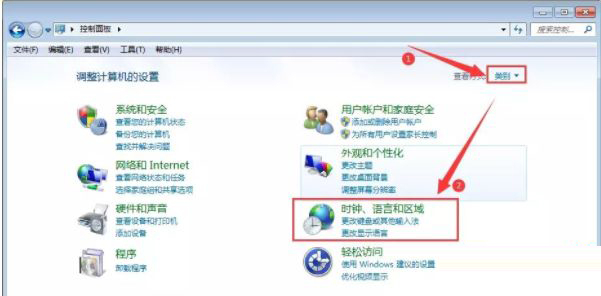
Win7电脑系统桌面图标名称乱码怎么办
3、进入之后点击【区域和语言】;
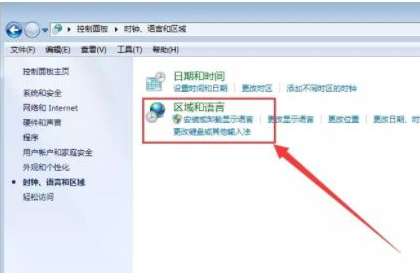
Win7电脑系统桌面图标名称乱码怎么办
4、在弹出的窗口上方选择【管理】,然后点击下方【更改系统区域设置】;
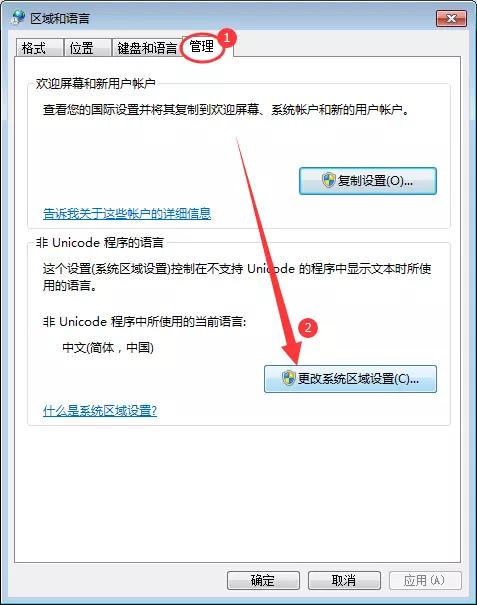
Win7电脑系统桌面图标名称乱码怎么办
5、修改语言,下拉选择【英语(英国)】,接着点击【确定】,然后重启电脑;
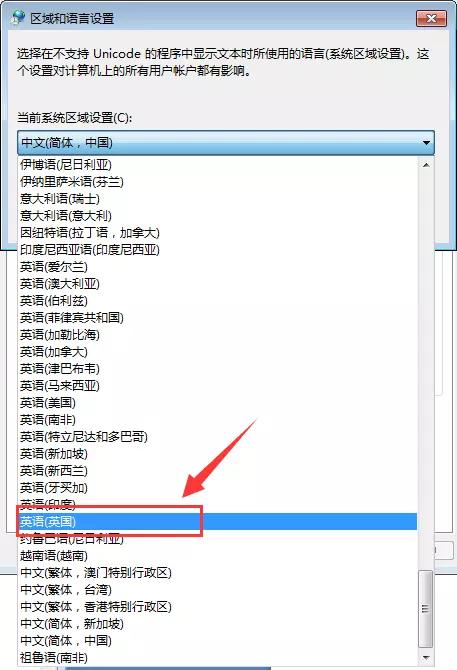
Win7电脑系统桌面图标名称乱码怎么办
6、电脑重启完成之后,再按照上方的步骤,将语言重新更改为【中文(简体,中国)】,然后点击【确定】,再次重启电脑即可解决问题。
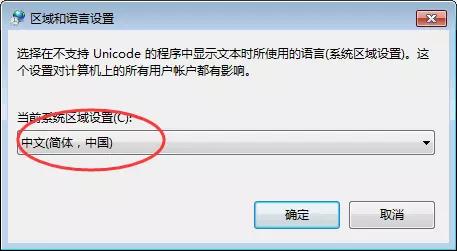
Win7电脑系统桌面图标名称乱码怎么办




![RedHat服务器上[Errno 5] OSError: [Errno 2]的解决方法](https://img.pc-daily.com/uploads/allimg/4752/11135115c-0-lp.png)

